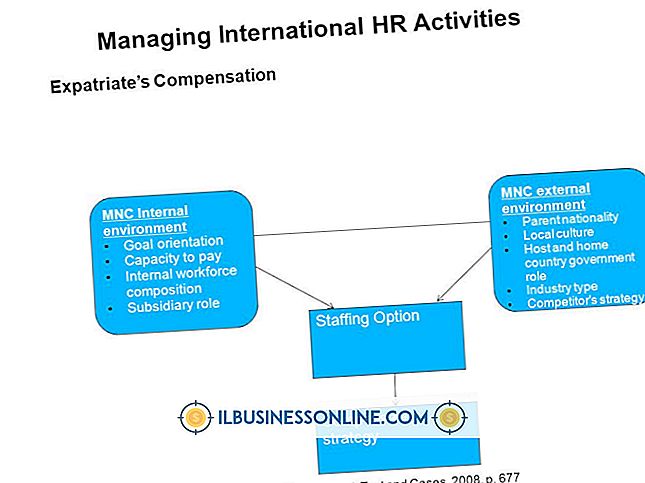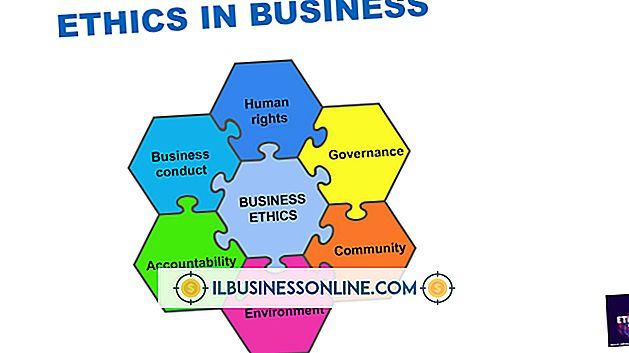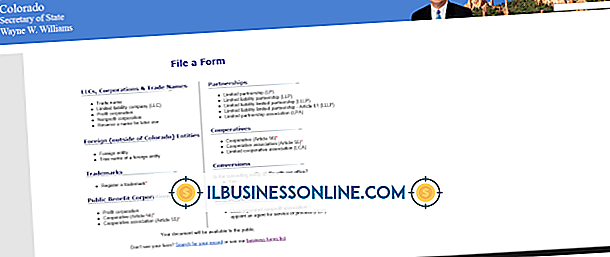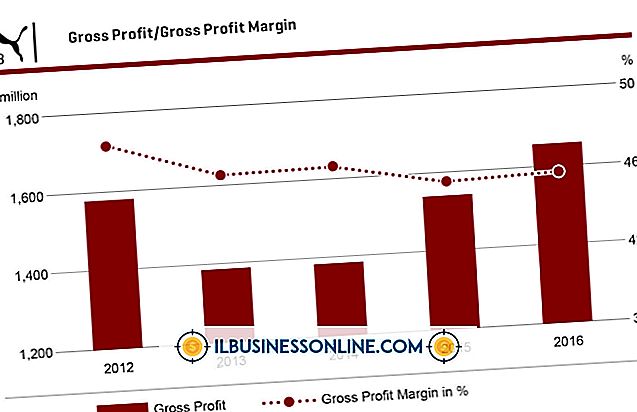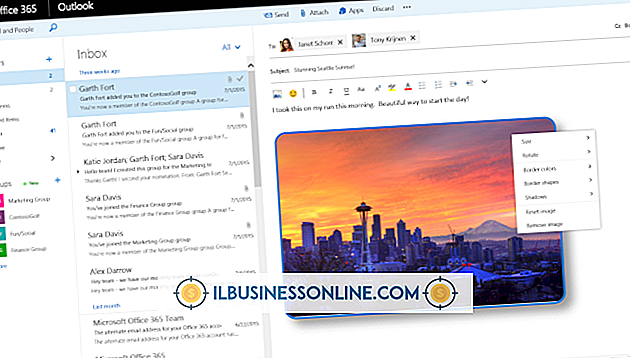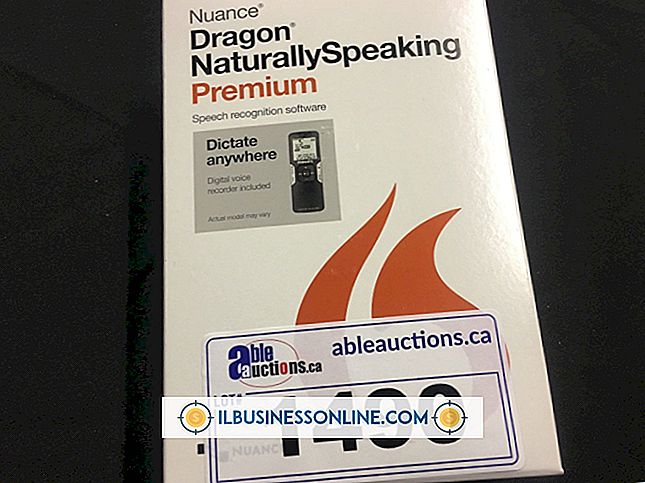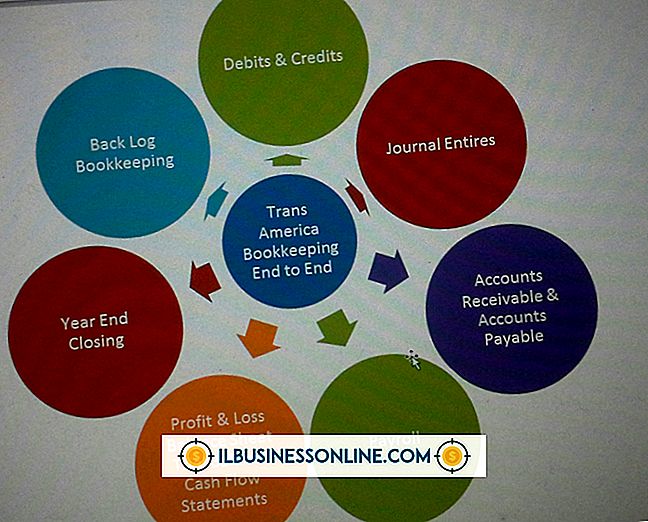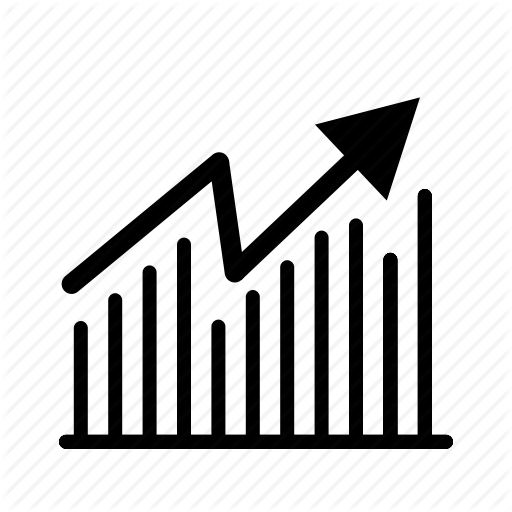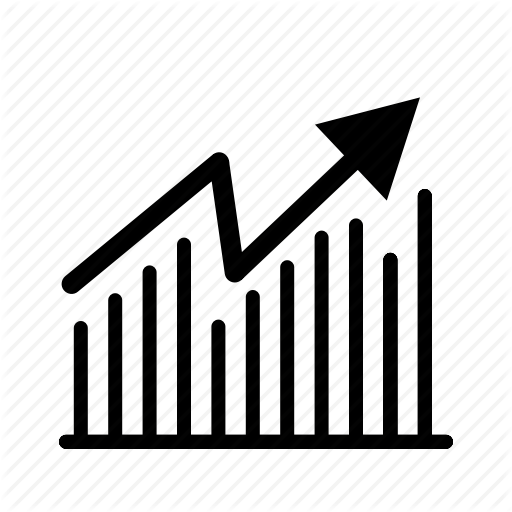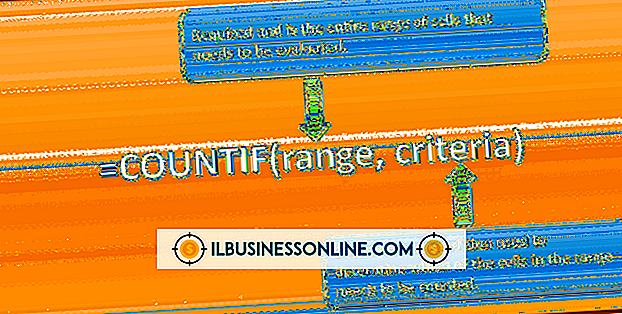Så här krypterar du en Thumb Drive

Thumb-enheter kan vara mycket praktiska för lagring och transport av viktiga företagsfiler och personuppgifter. På grund av deras storlek är de dock också ganska lätta att förlora. Kryptering av tumminen skyddar data i den, vilket gör den tillgänglig endast för den person som känner till lösenordet. Om du har Ultimate eller Enterprise-utgåvan av Windows 7 på din dator kan du använda BitLocker, ett inbyggt krypteringsverktyg, för att skydda din mini-enhet. Om du inte har BitLocker kan du använda ett kostnadsfritt program för kryptering som FreeOTFE eller TrueCrypt för att skydda dina data.
1.
Sätt i din USB-minne i en USB-port på en dator som kör Ultimate eller Enterprise-utgåvan av Windows 7. Det är OK att ha data på tumminen när du använder BitLocker.
2.
Högerklicka på tumminen, identifierad som en "Flyttbar disk" i Explorer-fönstret. Välj "Slå på BitLocker" i rullgardinsmenyn. Fönstret BitLocker Drive Encryption öppnas.
3.
Vänta på att BitLocker initierar enheten. En statusfält visar statusen. När initialiseringen är klar kommer ett nytt fönster att be dig välja lösenordsskydd eller smartkortskydd.
4.
Välj "Använd ett lösenord för att låsa upp den här enheten." Om du har ett smartkort och vet hur du använder det kan du välja smartkortet.
5.
Skriv ett lösenord som innehåller både stora och små bokstäver, siffror, mellanslag och symboler i lösenordsfältet. Bekräfta ditt lösenord genom att skriva det igen i det andra lösenordet.
6.
Minns lösenordet. Skriv om det behövs, skriv ner det och lagra det på ett säkert ställe från datorn och bort från var du normalt lagrar din mini-enhet.
7.
Klicka på "Nästa". BitLocker erbjuder dig ett val när du lagrar din återställningsnyckel. Om du vill förlora eller glömma ditt lösenord, kommer den här återställningsnyckeln att ge dig åtkomst till din mini-enhet. Du kan spara den som en fil på din dator eller skriva ut en kopia för att lagra någon annanstans. Klicka på "Nästa".
8.
Klicka på knappen "Startkryptering" när du är redo att kryptera tumminen. Efter kryptering kommer du att behöva ange ditt lösenord för att komma åt tumminen.
FreeOTFE eller TrueCrypt
1.
Sätt i tummenheten i en USB-port på din dator. Kopiera filerna i tumminen till skrivbordet och ta bort filerna på tumminen. Högerklicka på "Trash" -ikonen på din dator och välj "Töm". Högerklicka på tummenheten i Utforskarfönstret och välj "Egenskaper" och notera hur mycket ledigt utrymme som är på enheten.
2.
Hämta och installera en fri krypteringsprogram som FreeOTFE eller TrueCrypt på din dator.
3.
Starta krypteringsprogrammet. Om du använder TrueCrypt klickar du på knappen "Skapa volym" och accepterar standardinställningarna i guiden. Välj din tummin enhet som målvolymen och ange ditt lösenord när du blir ombedd. Hoppa till det sista steget nedan.
4.
Klicka på menyn "Verktyg" om du använder FreeOTFE och välj "Kopiera FreeOTFE Explorer till USB-enhet." Välj tumminen i dialogrutan. Klicka på "OK".
5.
Dubbelklicka på tumminen för att öppna den i Utforskarfönstret. Dubbelklicka på FreeOTFE Explorer-ikonen för att starta installationsguiden. Läs anvisningarna och klicka på "Nästa". Skriv ett namn för din krypterade volym i lämpligt textfält. Klicka på "Nästa".
6.
Skriv in mängden ledigt utrymme i tumminen så att krypterad volym tar upp hela enheten. Klicka på "Nästa". Skriv ditt lösenord i båda lösenordsfälten, memorera lösenordet och klicka sedan på "Nästa".
7.
Starta krypteringsprogrammet när du vill komma åt tumminen. För att placera dina filer på tumminen, dra dem till krypterad volym i krypteringsprogramfönstret. Du kommer att bli uppmanad till ditt lösenord när du försöker komma åt filer på den krypterade volymen.
Tips
- Om du behöver skriva ner ditt lösenord för att komma ihåg det, skriv inte ner sitt syfte. För att göra det svårt för någon annan att använda, överväg att skriva ner det bakåt. Du kan också infoga extra nummer eller bokstäver i lösenordet som skulle vara uppenbart för dig senare, men svårt för andra att gissa.
Varning
- Krypteringsfiler gör det inte omöjligt att radera dem eller för att förstöra tumminen. Säkerhetskopiera alltid dina data.